
2025-01-07 09:31:16来源:togamehub 编辑:lcl
在wps演示文稿中,幻灯片中的动画效果可以为您的演讲增添不少亮点,但如何让这些动画按照您的意愿精确地播放呢?这就是触发器的用武之地。本文将详细介绍在wps幻灯片中如何设置触发器,帮助您更好地控制演示内容的展示方式。
WPS相关推荐:
首先,确保您已经安装了最新版本的wps office。接着打开您的演示文稿,并选择您希望添加动画效果的幻灯片。在这里,我们将以一个文本框为例进行说明,但同样的步骤也适用于图片、形状等其他对象。
1. 选中您想要为其添加动画的对象。
2. 转到“动画”选项卡,在这里您可以找到各种预设的动画效果。从列表中选择一种您喜欢的效果,比如“淡入”或“飞入”。
3. 一旦您选择了动画,wps会自动将其应用到所选对象上,并且该对象旁边会出现一个小图标,表示已应用动画。
4. 接下来,点击“动画窗格”。这个按钮通常位于“动画”选项卡的右侧,点击后会在屏幕的一侧弹出一个新的窗口,显示当前幻灯片上的所有动画。
5. 在动画窗格中,您会看到刚刚添加的动画效果。点击它旁边的下拉箭头,然后选择“效果选项”。
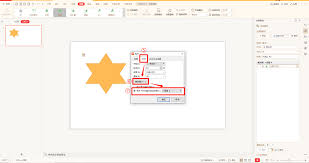
6. 在弹出的对话框中,切换到“计时”标签页。在这里,您可以看到一个名为“启动效果”的部分。默认情况下,动画可能是设置为“单击时”播放的。要改变这一点并设置触发器,请选择“与上一个动画同时”或者“上一个之后”,这取决于您希望动画何时开始。
7. 如果您想要更精细地控制动画的启动方式,可以继续向下滚动到“触发”部分。在这里,您可以选择不同的触发器选项。例如,“单击幻灯片中的对象”可以让您通过点击特定的对象来启动动画。选择合适的触发器后,点击“确定”保存更改。
现在,当您在演示过程中点击设置了触发器的对象时,相应的动画就会按照您之前设定的方式播放。这不仅可以让您的演示更加生动有趣,还能根据观众的反应灵活调整讲解节奏。
除了基本的设置外,wps还提供了更多高级功能供您探索。例如,您可以组合多个动画效果,设置动画的持续时间,甚至为每个动画添加声音。这些功能都可以在“动画”选项卡中找到,让您的幻灯片制作过程变得更加丰富多彩。
最后,不要忘记在正式演示前多次预演您的幻灯片,确保所有的动画和触发器都能按预期工作。这样可以帮助您在实际演示时更加自信从容。
通过掌握wps幻灯片中设置触发器的方法,您可以更加灵活地控制演示内容的展现方式,使您的演讲更具吸引力。希望本文提供的指南能够帮助您轻松上手这一功能,并在未来的演示中大放异彩!

运动健身
55.0 MB
下载
系统工具
357 KB
下载
系统工具
41 MB
下载
主题壁纸
34.6 MB
下载
商务办公
49.5 MB
下载